كيفية إنشاء نغمة رنين خاصة على iPhone مجانًا عبر الإنترنت (2025)
هل تعرف كيفية استخدام ملف صانع النغمة فون؟ هل حاولت صنع نغمة رنين بنفسك؟ في هذه المقالة ، سوف نتعمق في تفاصيل صنع نغمة iPhone. سنقوم أيضًا بإدراج بعض تطبيقات نغمات الرنين الشائعة.
محتوى المادة الجزء 1. أفضل صناع النغمات iPhone الجزء 2. كيف تصنع نغمة iPhone على iTunes؟ الجزء 3. المكافأة: كيفية جعل أغاني Apple Music كنغمة رنين لـ iPhone؟ الجزء 4. ملخص
الجزء 1. أفضل صناع النغمات iPhone
هناك العديد من صانعي نغمات iPhone في Appstore اليوم. اختيار الأفضل يعني المرور بجميع الخيارات. سنقوم بإدراج 5 من أفضلها هناك.
- GarageBand - GarageBand ليس مجرد صانع نغمات iPhone ، ولكنه أداة تحرير شاملة وموسيقى Apple Music DJ. ما هو جيد في ذلك هو أنه من صنع Apple نفسها. يكاد يكون منتجًا رسميًا يخرج من سلسلة Mac OS. نظرًا لميزات تحرير الموسيقى ، فأنت لست مقيدًا بالاقتطاع Apple Music ستجد أنه يمكنك إضافة آلات موسيقية مختلفة إلى مساراتك المعدلة ، مما يجعلها تبرز بين أقرانك.
- نغمات الرنين: صانع النغمات - هذا تطبيق رائع يمكنك الحصول عليه من Appstore مجانًا. إنها محملة أساسًا بنغمات رنين مخصصة جاهزة لاختيارك. اختر نغمة تصف حالتك المزاجية على أفضل نحو وتواصل مع مشاعرك الداخلية وأنت تستمع إليها. لا يقتصر هذا التطبيق على نغماته المدرجة ، حيث يمكنه تقليم وتحرير الموسيقى المفضلة لديك. استعد للعثور على ملفات MP3 المفضلة لديك واجعلها جزءًا من حياتك من خلال صنع نغمات الرنين!
- نغمات HD: صانع النغمات - هل تريد أكثر من صانع نغمات iPhone؟ ثم لدينا واحد لك. The Ringtones HD: Ringtone Maker لا يصنع فقط نغمات iPhone ولكن أيضًا سمات iPhone المختلفة. إنه يتضمن الكثير من نغمات وموضوعات Apple iPhone ، ومن المؤكد أنك ستجد واحدة مصممة خصيصًا لك.
- نغمات آيفون! (موسيقى) - هذا هو صانع نغمات iPhone رائع ومجاني لنظام iOS 12.0 وما فوق. إنها واحدة من أفضل ما هو متاح بسبب مئات نغمات الرنين المحددة مسبقًا. ليس ذلك فحسب ، بل ستتمكن أيضًا من إنشاء المذكرات الصوتية والمذكرات وملفات MP3 و AAC الخاصة بك. لديها ميزات خاصة مثل التلاشي والتلاشي وضبط درجة الصوت وحجم ملفك الصوتي. إنه تطبيق فائز ، شارك نغماتك التي تم إنشاؤها على وسائل التواصل الاجتماعي مع أصدقائك عبر الإنترنت.
- Ringtone Maker - تطبيق Ring - إنه صانع نغمات فريد لجهاز iPhone مصمم لنظام iOS 9.0 أو أحدث. إنه الوحيد الذي يمكنه استخراج الصوت من مقاطع الفيديو وتحويلها إلى نغمات رنين. بفضل ميزته الفريدة ، لا يزال لديه نغمات رنين قياسية محددة مسبقًا ويتم تحديثها في الوقت الفعلي من خلال التطبيق. مثل تلك الخاصة صانع النغمة فون التطبيقات الموجودة هناك لديها القدرة على التلاشي والتلاشي والربط بين نغماتك.
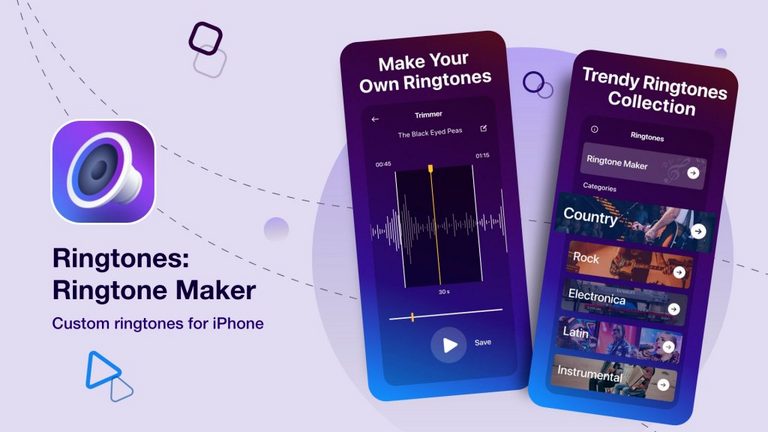
الجزء 2. كيف تصنع نغمة iPhone على iTunes؟
إذا لم تكن على دراية جيدة ، يمكنك أيضًا جعل iTunes صانع نغمات iPhone. لا داعي لتثبيت تلك التطبيقات المزخرفة ولكنها تأكل المساحة على جهاز iPhone الخاص بك. اتبع الإجراءات أدناه:
- ساعات العمل اي تيونز أو Apple Music على جهاز الكمبيوتر الخاص بك.
- اختر أغنية في مكتبة iTunes أو Apple Music. ملفات MP3 ستفعل. كما سترى لن تكون قادرًا على ذلك تحويل الأغاني المحمية إلى MP3. سنقترح حلاً لهذا لاحقًا.
- بالنقر بزر الماوس الأيمن فوق الأغنية ، اختر معلومات الأغنية ثم انتقل إلى علامة التبويب "خيارات".
- يمكن عمل عينة مدتها 30 ثانية من الأغنية بتحديدها. هذا أمر معتاد بالنسبة إلى نغمات iPhone. اضغط موافق.
- سنقوم الآن بتحويل الأغنية حتى يفهمها جهاز iPhone الخاص بك. انقر فوق ملف-> تحويل-> إنشاء إصدار AAC.
- الآن ابحث عن نغمة الرنين التي قمت بإنشائها. انقر بزر الماوس الأيمن على الأغنية ثم اختر إظهار في Finder على جهاز Mac. في windows ، اختر البحث فيه باستخدام مستكشف Windows.
- قم بتغيير الامتداد .m4a إلى .m4r اعتمادًا على إجراء نظام التشغيل الخاص بك. يجب عليك تغيير امتداده حتى يتعرف عليه iPhone كنغمة رنين.
- قم بتوصيل جهاز iPhone الخاص بك حتى نتمكن من حفظه هناك. تأكد من أن iTunes لا يزال مفتوحًا. يجب أن يظهر Finder تلقائيًا في جهاز Mac.
- انظر إلى iPhone الخاص بك كجهاز في الجزء الأيمن. يوجد قسم النغمات. هذا هو المكان الذي سنقوم فيه بإسقاط جميع نغمات الرنين الجديدة. قم بسحب وإسقاط ملفات m4r هنا من الخطوة السابقة.
- يجب أن نقوم بإعداده كنغمة رنين بشكل صحيح على جهاز iPhone الخاص بك. انتقل إلى الإعدادات-> الصوت والحس اللمسي.
- في الأصوات والاهتزاز ، انقر فوق نغمة الرنين. في نغمات الرنين ، انظر قسمًا حيث يتم سرد اسم نغمات الرنين التي قمت بإنشائها. انقر لتعيينها كنغمة رنين.
الجزء 3. المكافأة: كيفية جعل أغاني Apple Music كنغمة رنين لـ iPhone؟
لقد لاحظت في الخطوة السابقة أنه لا يمكنك تحويل أغاني Apple Music المحمية إلى نغمة رنين. هذا يحد من iTunes كصانع نغمات iPhone. سنقترح هنا أداة متعددة الاستخدامات لتحويل DRM وإزالته من أغاني Apple Music الخاصة بك. هذه الأداة هي TunesFun محول ابل الموسيقى.
قم بتنزيل وتثبيت الإصدار التجريبي المجاني للتقييم على الروابط أدناه:
مفتوح الان TunesFun وانتقل إلى المكتبة. لاحظ مدى تكاملها مع مكتبة iTunes الخاصة بك. اختر الأغاني التي تريد تحويلها.

قم بتغيير إعدادات تنسيق الإخراج أو الدليل إلى اختيارك أدناه. إذا أمكن إنشاء نسخة AAC.
انقر فوق تحويل لبدء التحويل. عند الانتهاء ، انتقل إلى علامة التبويب "تم الانتهاء". انقر فوق عرض ملف الإخراج للانتقال إلى الدليل.

تابع الآن إلى الجزء 2 من هذه المقالة. سترى أن أغنيتك لم تعد محمية ويمكنك قصها. ستعمل الآن بنجاح على تحويل أغنية Apple Music إلى نغمة iPhone.
TunesFun Apple Music Converter هو تحويل موسيقى و أداة إزالة DRM في واحد. يحتوي على واجهة مستخدم سهلة الاستخدام والتطبيق آمن للغاية. نظرًا لأنه منتج تجاري ، فستكون آمنًا معه على عكس محولات Apple Music المجانية عبر الإنترنت المعلقة على الشبكة.
قم بشراء مفتاح ترخيص محدود المدة أو دائم للاستفادة الكاملة من هذه الأداة متعددة الاستخدامات. باستخدام هذا ، ستحصل على تحديثات البرامج المطلوبة في الوقت المناسب للعمل مع Apple Music و iTunes. ستتلقى أيضًا نظام دعم عملاء مضمون الرد على مدار 24 ساعة.
بدافع TunesFun Apple Music Converter ، يمكنك البدء في النسخ الاحتياطي وحفظ أغاني Apple Music الخاصة بك. يمكنك الآن تشغيلها بأي جهاز أو مشغل وسائط تريده. يمكنك حتى البدء في تعديلها كما فعلت مع ملف صانع النغمة فون. تصبح إمكانيات استخدام Apple Music الخاصة بك لا حصر لها إذا كنت تستخدم TunesFun محول موسيقى أبل.
الجزء 4. ملخص
باختصار ، لقد قدمنا تطبيقات مختلفة لصانع نغمات iPhone. لكل منها خصائصه الخاصة وميزاته الفريدة. لقد قدمنا أيضًا iTunes كصانع نغمات iPhone. إنه لأمر رائع حقًا أنه يمكنك القيام بذلك. ولكن كما سترى ، فإن لها قيودًا ، خاصة مع الأغاني المحمية.
لهذا السبب قدمنا لك أداة تحويل موسيقى Apple Music متعددة الاستخدامات - the TunesFun محول ابل الموسيقى. باستخدام هذه الأداة ، لا يمكنك فقط تحويل أغاني Apple Music إلى تنسيقات مختلفة ، ولكن يمكنك أيضًا إزالة DRM. سيسمح لك ذلك بتحويل جميع أغاني Apple Music الخاصة بك إلى نغمات iPhone لإسعاد قلبك.
اترك تعليقا